Problemet er, at vi også fjernede fanen "Deling" i egenskabssektionen, er der en måde at ikke miste denne fane?
Fjern Giv adgang til fra kontekstmenuen i Windows 10
Miscellanea / / November 28, 2021
Fjern Giv adgang til fra kontekstmenuen i Windows 10: Med den seneste Windows 10-opdatering kaldet Fall Creators Update, muligheden "Del med" i Windows Stifinders kontekstmenu er erstattet med "Giv adgang til", som giver dig mulighed for hurtigt at dele de valgte filer eller mapper med andre brugere på en netværk. Giv adgang til funktionen giver brugere mulighed for at give adgang til de valgte filer eller mapper til andre registrerede brugere på OC.
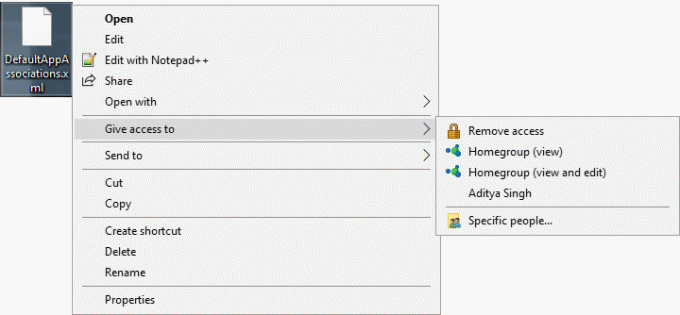
Men ikke mange brugere har brug for funktionen "Giv adgang til", og de leder efter en måde at fjerne Giv adgang til fra kontekstmenuen. Uanset hvad, lad os uden at spilde nogen tid se, hvordan du fjerner Giv adgang til fra kontekstmenuen i Windows 10 ved hjælp af nedenstående vejledning.
Indhold
- Fjern Giv adgang til fra kontekstmenuen i Windows 10
- Tilføj "Giv adgang til" i kontekstmenuen i Windows 10
Fjern Giv adgang til fra kontekstmenuen i Windows 10
Sørg for at oprette et gendannelsespunkt bare hvis noget går galt.
1. Tryk på Windows-tasten + R og skriv derefter regedit og tryk på Enter for at åbne Registreringseditor.

2. Naviger til følgende registreringsnøgle:
HKEY_LOCAL_MACHINE\SOFTWARE\Microsoft\Windows\CurrentVersion\Shell Extensions
3. Højreklik på Shell forlængelse vælg derefter Ny > Nøgle.

4. Navngiv denne nyoprettede nøgle som Blokeret og tryk på Enter. Hvis den blokerede nøgle allerede er til stede, kan du springe dette trin over.
5. Højreklik nu på Blokeret vælg derefter Ny > Strengværdi.
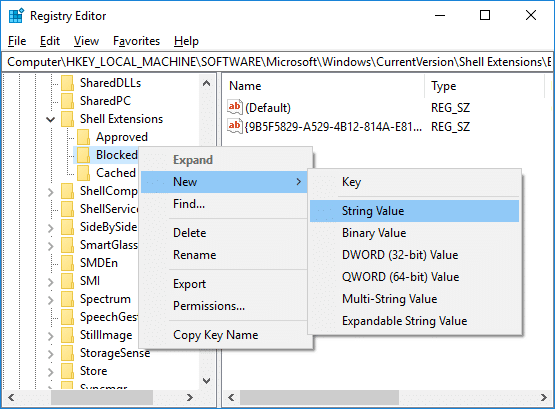
6. Navngiv denne streng som {f81e9010-6ea4-11ce-a7ff-00aa003ca9f6} og tryk på Enter.
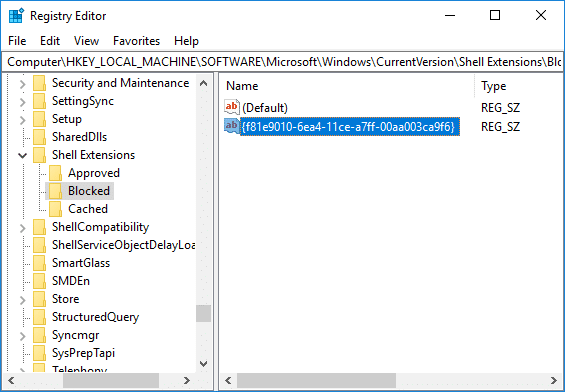
7. Genstart til sidst din pc for at gemme ændringerne. Og ja, du behøver ikke at ændre værdien af strengen, bare genstart din pc og derefter Højreklik på en fil eller mappe inde i Windows Stifinder, og du vil ikke længere se "Giv adgang til" mulighed i kontekstmenuen.

Tilføj "Giv adgang til" i kontekstmenuen i Windows 10
1. Tryk på Windows-tasten + R og skriv derefter regedit og tryk på Enter for at åbne Registreringseditor.

2. Naviger til følgende registreringsnøgle:
HKEY_LOCAL_MACHINE\SOFTWARE\Microsoft\Windows\CurrentVersion\Shell Extensions\Blocked
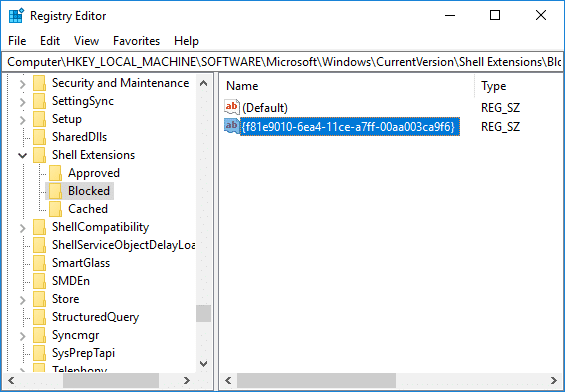
3.Højreklik på snoren {f81e9010-6ea4-11ce-a7ff-00aa003ca9f6} vælg derefter Slet. Klik på Ja for at bekræfte dine handlinger.

4.Når du er færdig, genstart din pc for at gemme ændringer.
Anbefalede:
- Fix Windows Modules Installer Worker Høj CPU-brug
- 7 måder at rette kritisk proces døde på i Windows 10
- 6 måder at skifte bruger i Windows 10
- Ret Startmenu, der ikke virker i Windows 10
Det er det, du med succes har lært Sådan fjerner du Giv adgang til fra kontekstmenuen i Windows 10 men hvis du stadig har spørgsmål vedrørende denne tutorial, er du velkommen til at stille dem i kommentarfeltet.
- CesarSvar



